YouTube არის ყველაზე პოპულარული ვიდეო ჰოსტინგის სერვისი მსოფლიოში. ამ რესურსზე შეგიძლიათ იპოვოთ თითქმის ყველაფერი: ფილმები, მუსიკალური ვიდეოები, საინფორმაციო და საგანმანათლებლო პროგრამები, სიახლეები, თრეილერები და მრავალი სხვა.
სერვისისთვის ხელმისაწვდომი ყველა კონტენტის გადასინჯვისთვის მთელი სიცოცხლე საკმარისი არ არის. დეველოპერები წლიდან წლამდე აუმჯობესებენ თავიანთ აზროვნებას, რაც რესურსს უფრო მოსახერხებელს, გასაგებს და ხელმისაწვდომს ხდის. პერსონალური კომპიუტერების მფლობელებს ბოლო პუნქტთან დაკავშირებით პრობლემა არ აქვთ: ხელის ჩვეულებრივი მოძრაობით გახსნეს ბრაუზერი და გადავიდნენ სერვისზე.
ტელეფონის პროგრამული უზრუნველყოფის მახასიათებლები
მაგრამ სმარტფონის მფლობელებს ზოგჯერ აქვთ სერიოზული პრობლემები ვიდეო ჰოსტერზე წვდომასთან დაკავშირებით. ამ შემთხვევაში, თქვენ უნდა სწორად დააინსტალიროთ YouTube თქვენს ტელეფონზე. "Android" გაჯეტებს უმეტესწილად აქვთ წინასწარ დაინსტალირებული აპლიკაცია ამ ჰოსტერიდან, Google-ის სხვა პროგრამებთან ერთად. მაგრამ ზოგიერთი firmware მოდის, როგორც ამბობენ, სუფთა სახით, პროგრამული უზრუნველყოფის მინიმალური ნაკრებით.
მაშ, მოდით, ვცადოთ გაერკვნენ, თუ როგორ დააინსტალიროთ YouTube თქვენს ტელეფონზე და გავაკეთოთ ეს რაც შეიძლება უმტკივნეულოდ თავად მობილურისთვისგაჯეტი და მისი მფლობელისთვის. პროცესი ძალიან მარტივია და დიდ დროს არ იღებს. დამწყებსაც კი შეუძლია გაუმკლავდეს ამას.
მზადდება ინსტალაციისთვის
სანამ „YouTube“-ს ტელეფონზე დააინსტალირებთ, სასარგებლო იქნება ყველა ვიჯეტის ნახვა დესკტოპზე და მენიუში. უცებ აპლიკაცია უკვე დაინსტალირებულია. ამ შემთხვევაში, უბრალოდ დააჭირეთ მასზე და პროგრამა ავტომატურად უნდა განახლდეს. და არ დაგავიწყდეთ მონაცემთა გადაცემის ჩართვა თქვენს სმარტფონზე.
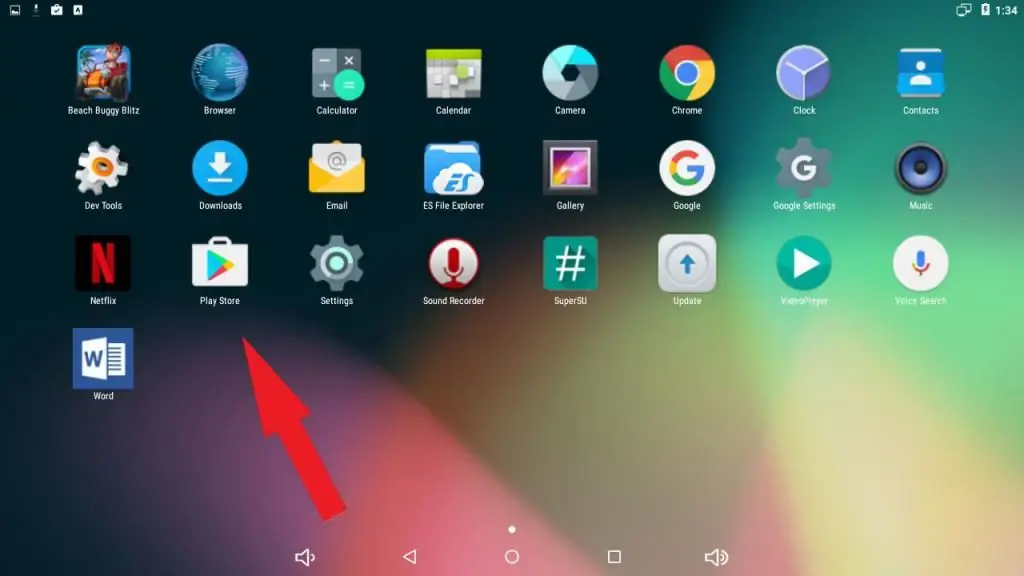
თუ სერვისის ეტიკეტი არსად ჩანს, მაშინ მოგიწევთ YouTube-ის დაყენება თქვენს ტელეფონზე Play Market-ის მეშვეობით (Play Market / Play Store). ამ უკანასკნელის მალსახმობი უნდა იყოს სადმე სამუშაო მაგიდაზე ან მენიუში. თუ ის იქ არ არის, მაშინ უნდა მოძებნოთ Google-ის ხატულა. და მასზე დაწკაპუნებით აირჩიეთ "Play Market".
ინსტალაცია
"Play Market"-ის გახსნის შემდეგ თქვენ უნდა დააჭიროთ საძიებო ზოლს ეკრანის ზედა ნაწილში. შემდეგი, ჩაწერეთ სიტყვა "YouTube" ან YouTube. ვირჩევთ პირველ შემოთავაზებულ ვარიანტს და გადავდივართ აპლიკაციის მთავარ გვერდზე.
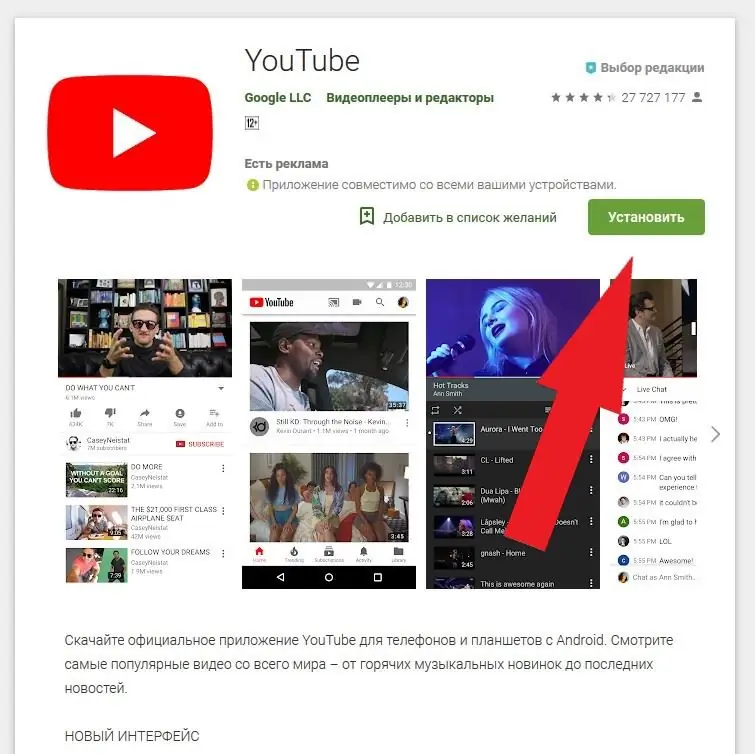
აქ შეგიძლიათ გადაახვიოთ ეკრანის სურათებში, ნახოთ მიმოხილვები ან დაუყოვნებლივ დააჭიროთ მწვანე ღილაკს თქვენს ტელეფონზე "YouTube"-ის დასაყენებლად. თუ სერვისი უკვე დაინსტალირებულია თქვენს გაჯეტზე, მაშინ ღილაკი „განახლება“მონიშნული იქნება მწვანედ.
შემდეგ ველოდებით ჩამოტვირთვის დასრულებას და "Play Market" შეიძლება დაიხუროს. სერვისის მალსახმობი უნდა გამოჩნდეს თქვენი გაჯეტის მთავარ სამუშაო მაგიდაზე. თუ ის იქ არ არის, მაშინ ის აუცილებლად იქნება დაინსტალირებული აპლიკაციების სიაში, საიდანაც შესაძლებელია მისი "გამოყვანა" მთავარზე.ეკრანი.






